
1С: Партнер в Твери
- Т: +7 (4822) 43-28-72
- Т:+7 (4822) 34-15-94
- E-mail: info@1c-tver.ru
- Единый центр ИТ-инфраструктурных решений
 1С: Партнер в Твери |
|
| О Компании | Услуги | Поддержка | Заказ 1C:ИТС и сервисов 1С | Обучение | Цены | Партнерство |
![]()
Главная >> О Компании >> Наши публикации >> Удержание по исполнительному документу в программе "1С:Зарплата и кадры бюджетного учреждения 8" (редакция 1.0)
Пример
В учреждение 11 января 2012 г. поступил исполнительный лист, выданный Сокольским районным судом, на удержание с Кашкарова В. Ю. начиная с января 2012 г. алиментов в размере 25 процентов заработка и перечисление их почтовым переводом Поповой Р.А.
Выполняются следующие действия:
Для удержания алиментов из заработной платы сотрудника в программу вводится документИсполнительные листы (Рабочий стол - закладка Расчет зарплаты - Исполнительные листы) (рис. 1).
![]()
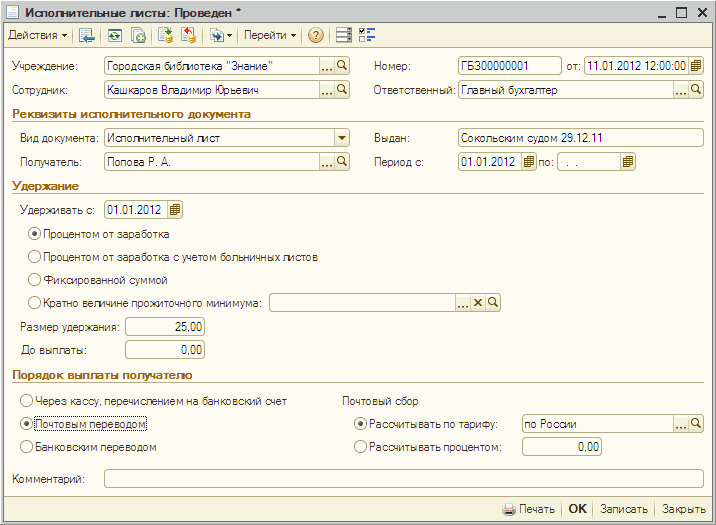
Данные проведенного документа Исполнительные листы отражаются в Карточке учета исполнительных документов (рис. 2).
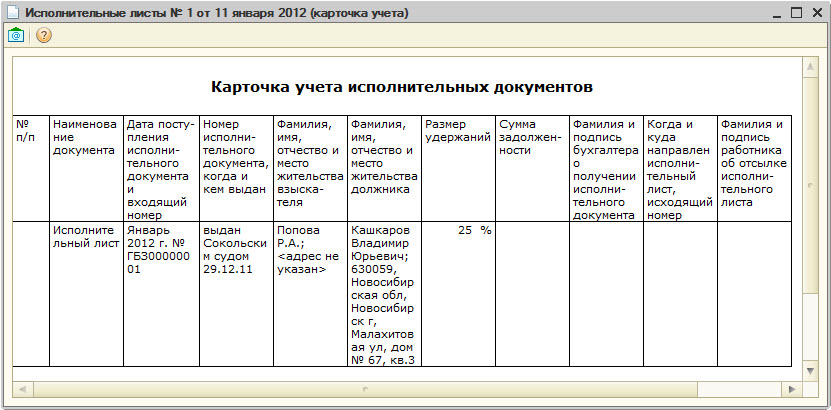
Вид расчета удержания по исполнительному документу определяется автоматически по реквизитам документа Исполнительные листы: способу расчета удержания, наличия ограничения предельного размера удержания и признаку учета пособий по временной нетрудоспособности. Используется один из семи предопределенных видов расчетов плана видов расчетов Удержания (рис. 3).
Если в документе Исполнительные листы установлен расчет почтового сбора, то для сотрудника регистрируется также плановое удержание почтового сбора по виду расчетаПочтовый сбор по исп. листам.
Если в документе Исполнительные листы установлен расчет банковских издержек, то для сотрудника регистрируется также плановое удержание банковских издержек по виду расчетаБанковские издержки по исп. листам.
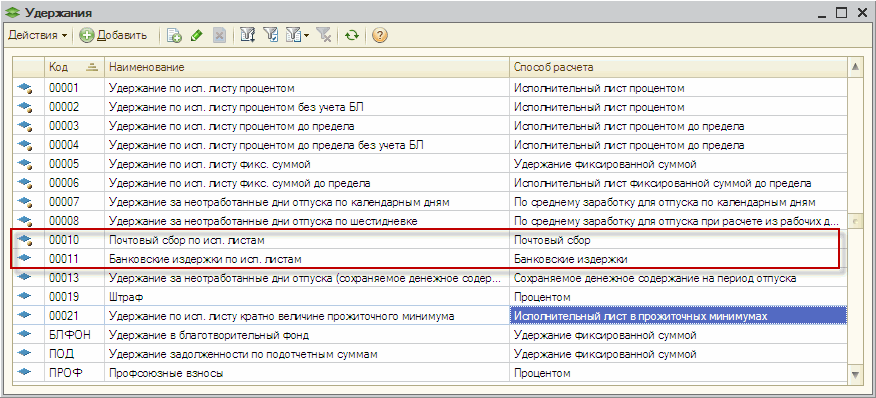
Изменение периода, в течение которого будут производиться удержания или прекращения удержания по исполнительному документу раньше срока, указанного в документеИсполнительные листы при регистрации, регистрируется документом Изменение условий исполнительного листа, введенного на основании ранее созданного документаИсполнительные листы (рис. 4).
Ежемесячное удержание алиментов производится документом Начисление зарплаты сотрудникам (Рабочий стол - закладка Расчет зарплаты - Журнал начисления зарплаты -Начисление зарплаты сотрудникам).
Результаты расчета сумм удержания по исполнительном листу и почтового сбора отражаются в документе Начисление зарплаты сотрудникам на закладке Прочие удержания (рис. 5).
Заработок сотрудника в январе составляет 10 000 руб.
С доходов сотрудника исчислен налог на доходы в размере:10 000 руб. * 13% = 1 300 руб.
Заработок для целей определения размера алиментов составляет 10 000 руб. - 1 300 руб. = 8 700 руб.
Удержания по исполнительному листу составляют (рис. 5, рис. 6):
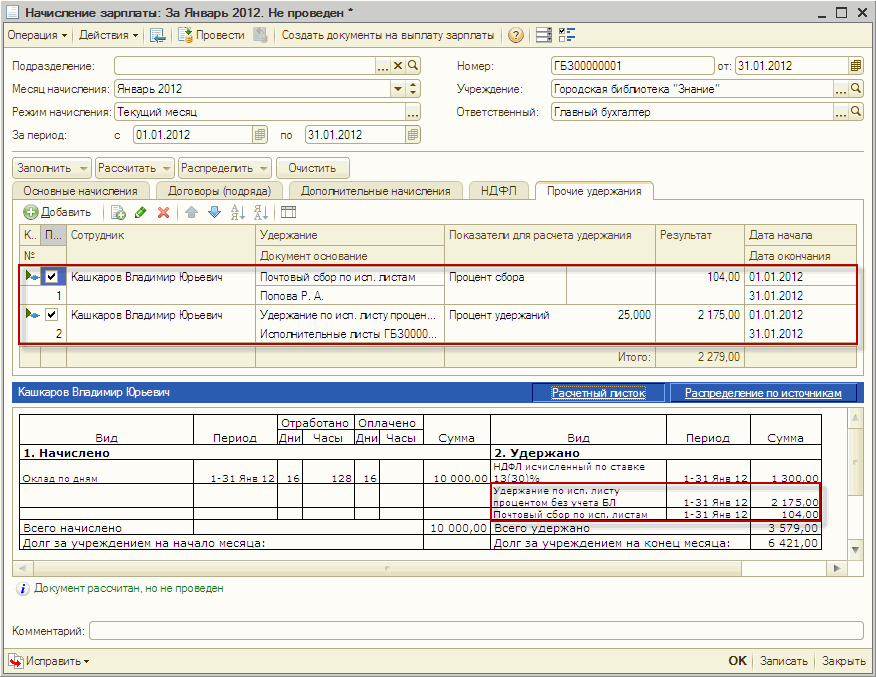
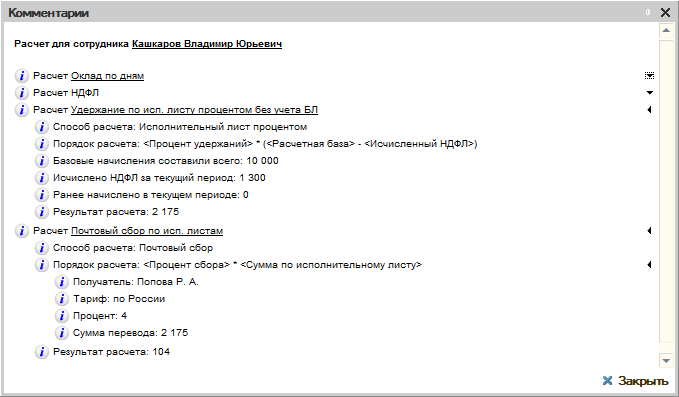
Шкалы тарифов почтового сбора описываются в справочнике Тарифы почтового сбора (менюРасчет зарплаты - Справочные данные - Тарифы почтового сбора). По умолчанию в справочнике предоставляются две шкалы: По России - содержит основной тариф системы "КиберДеньги", и В страны СНГ, Балтии. Прочие тарифы системы "КиберДеньги" и тарифы других систем денежных переводов пользователь может ввести самостоятельно.
Для этого в документе Исполнительный лист необходимо выбрать поле Почтовым переводоми в поле Рассчитывать по тарифу указать шкалу тарифа почтового сбора из справочникаТарифы почтового сбора (меню Операции - Справочник - Тарифы почтового сбора) (рис. 7).
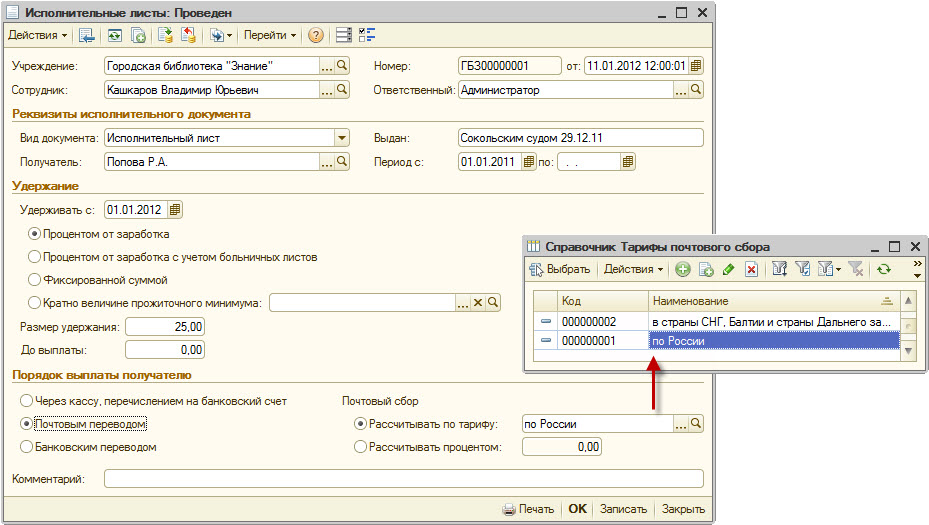
Для каждого учреждения предоставляется возможность на закладке Учреждение в форме настройки параметров учета указать тариф почтового сбора "по умолчанию" (рис. 8), который будет автоматически подставляться в документы Исполнительные листы, оформляемые по сотрудникам этого учреждения.
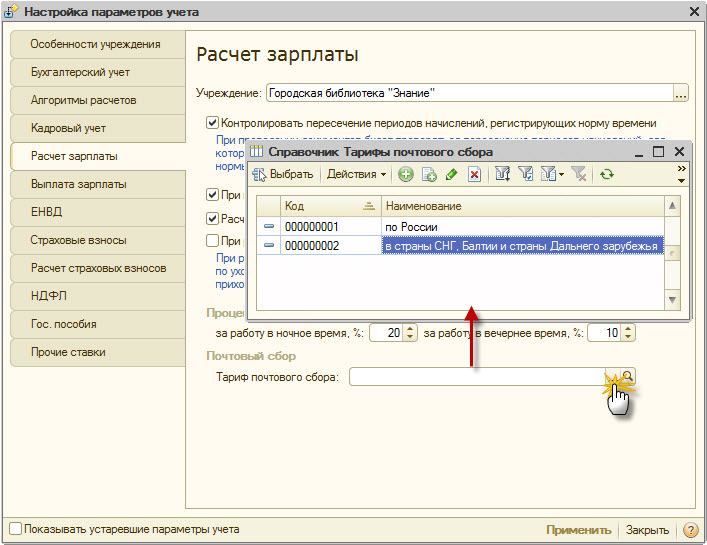
Пользователи программы могут при необходимости актуализировать шкалу тарифов почтовых переводов по России (рис. 9).
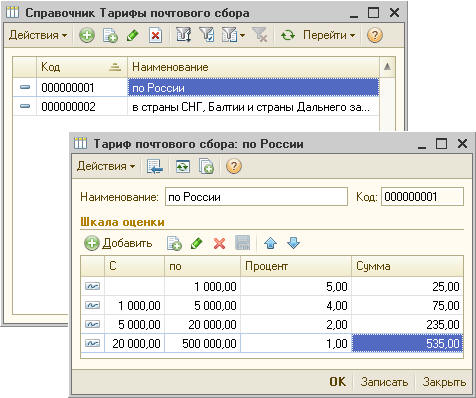
С актуальными тарифами почтовых переводов по России системы "КиберДеньги", можно ознакомиться на сайте Почты России.
Основной тариф для почтовых переводов по России составляет:
| Размер пересылаемой суммы | Тариф |
| до 1 000 руб. включительно | 25 руб. + 5% от суммы |
| от 1 000 до 5 000 руб. включительно | 75 руб. + 4% от суммы свыше 1 000 руб. |
| от 5 000 руб. до 20 000 руб. включительно | 235 руб. + 2% от суммы свыше 5 000 руб. |
| от 20 000 руб. до 500 000 руб. включительно | 535 руб. + 1% от суммы свыше 20 000 руб. |
Для некоторых регионов РФ применяются особые тарифы почтовых переводов. Например, для Московской области в системе "КиберДеньги" применяются следующие тарифы:
| Размер пересылаемой суммы | Тариф |
| до 1 000 руб. включительно | 25 руб. + 7% от суммы |
| от 1 000 до 5 000 руб. включительно | 95 руб. + 7% от суммы свыше 1 000 руб. |
| от 5 000 руб. до 20 000 руб. включительно | 375 руб. + 2% от суммы свыше 5 000 руб. |
| от 20 000 руб. до 500 000 руб. включительно | 675 руб. + 1% от суммы свыше 20 000 руб. |
Описание шкалы тарифов в программе находится в справочнике Тарифы почтового сбора(рис. 10).
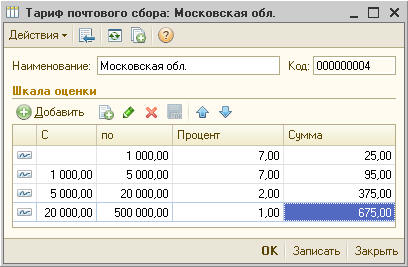
Адрес: г. Тверь, пр-т Чайковского, д. 19а. Схема проезда
Телефон: +7 (4822) 43-28-72
E-mail: info@1c-tver.ru СОФТЕКА - оперативная техподдержка 1С